Wix パートナー:タスクとリマインダーを管理する
読了時間:3分
Wix パートナーとして、ビジネスに関連する作業を整理して優先順位を付けましょう。タスクを作成し、期限を設定し、タスクの期日に通知を受け取ります。タスクを自分またはチームメンバーに割り当て、連絡先にリンクすることができます。完了したら、タスクを完了としてマークします。
この記事では、下記の項目について説明します:
タスクを作成する
簡単にタスクをボードに追加することができます。「タスクを作成」をクリックして、タスクの内容を記入するだけです。その他の詳細情報は任意で追加できます。期限を設定し、確実にタスクが完了するようにしましょう。
タスクを自動的に作成する:
選択したトリガーに応じてタスクを作成するオートメーションを設定することができます。
新しいタスクを作成する方法:
- Wix アカウントの上部にある「パートナーダッシュボード」をクリックします。
- 左側の「顧客管理ツール」タブをクリックします。
- 左側の「タスク・リマインダー」タブをクリックします。
- 右上の「+タスクを作成」をクリックします。
- テキスト項目にタスクを入力します。
- (オプション)以下の詳細を追加します:
- 期限:このタスクの期限を選択します。
- 連絡先と接続:ドロップダウンメニューから該当する連絡先を選択します。
- チームに割り当てる:タスクを自分またはチームメンバーに割り当てます。
注意:この機能は間もなくパートナーに提供されます。
- 「完了」をクリックしてタスクを保存します。

タスクを表示・管理する
「タスク・リマインダー」に移動して、保留中のすべてのタスクのリストを確認してください。ここからタスクを編集したり、不要なタスクを削除したり、完了したタスクをリストから確認することができます。
タスクを管理する方法:
- Wix アカウントの上部にある「パートナーダッシュボード」をクリックします。
- 左側の「顧客管理ツール」タブをクリックします。
- 左側の「タスク・リマインダー」タブをクリックします。
- 該当するタスク上にマウスオーバーし、実行する操作を選択します:
- 完了としてマークする:タスク横のチェックボックスを選択して、完了としてマークします。
- 編集 :「編集」をクリックしてタスクの詳細を更新します。
- 削除:削除アイコン
 をクリックしてタスクを削除します。
をクリックしてタスクを削除します。
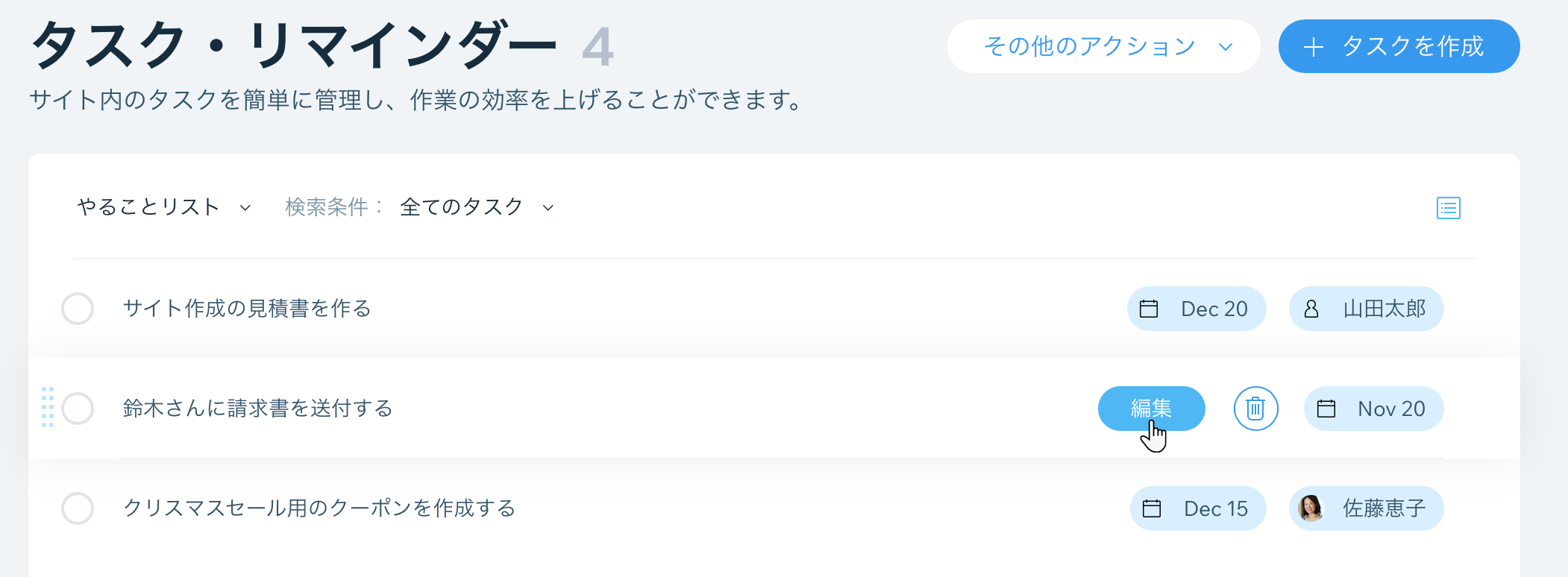
ヒント:
完了したタスクにはいつでもアクセスできます。左上の「やることリスト」をクリックし、ドロップダウンメニューから「完了」を選択します。
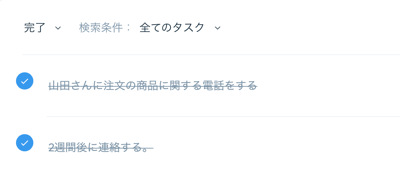
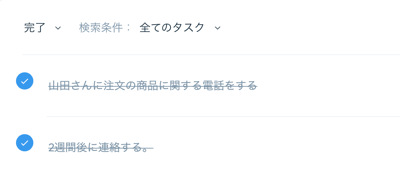
タスク期限の通知を受ける
タスク通知を有効にして、常に最新情報を入手しましょう。タスクの期限切れについてダッシュボードに表示される通知を設定します。 Wix.com に接続していない場合でも、ウェブブラウザで通知を受け取ることができます。
タスクの通知を設定する方法:
- Wix アカウントの上部にある「パートナーダッシュボード」をクリックします。
- 左側の「設定」タブをクリックします。
- 左側の「Inbox の設定」タブをクリックします。
- 「デスクトップ通知を編集」をクリックします。
- (オプション)Wix.com にアクセスしていないときでも、通知を受け取るには「デスクトップ通知を有効にする」トグルを有効にします。
- ダッシュボード通知を有効にする:
- 「ダッシュボード」セクションをクリックします。
- 「タスク・リマインダー」下で該当するトグルを有効にします:
- タスクの期限:タスク期限について通知を受け取ります。
- タスクの割り当て:タスクが割り当てられた際に通知を受け取ります。
- メール通知を有効にする:
- 「メール」セクションをクリックします。
- 「タスクの期限」トグルを有効にして、タスクの期限が来たときに通知を受け取ります。
お役に立ちましたか?
|